HP 日常维护常用命令手册.docx
《HP 日常维护常用命令手册.docx》由会员分享,可在线阅读,更多相关《HP 日常维护常用命令手册.docx(10页珍藏版)》请在冰豆网上搜索。
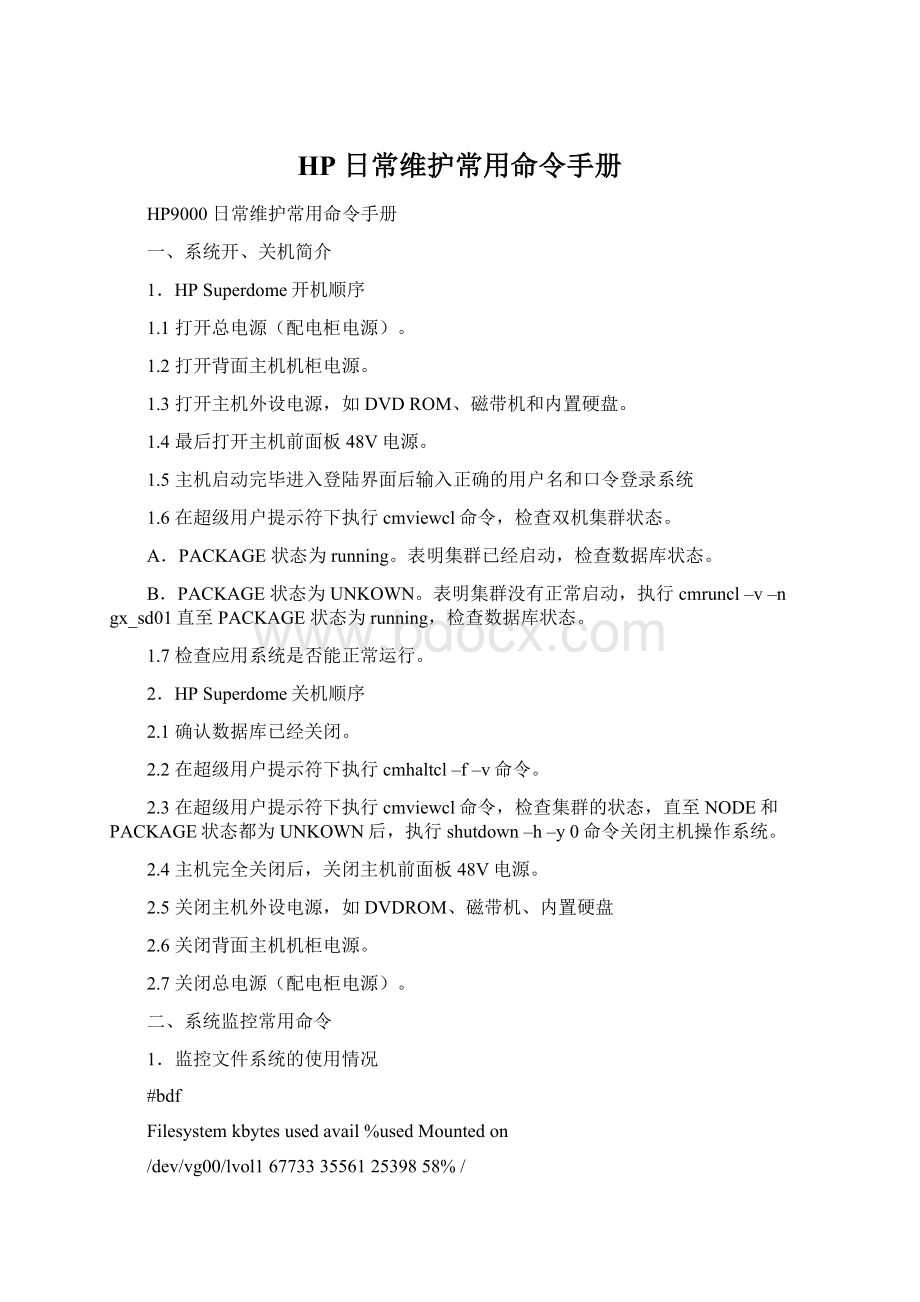
HP日常维护常用命令手册
HP9000日常维护常用命令手册
一、系统开、关机简介
1.HPSuperdome开机顺序
1.1打开总电源(配电柜电源)。
1.2打开背面主机机柜电源。
1.3打开主机外设电源,如DVDROM、磁带机和内置硬盘。
1.4最后打开主机前面板48V电源。
1.5主机启动完毕进入登陆界面后输入正确的用户名和口令登录系统
1.6在超级用户提示符下执行cmviewcl命令,检查双机集群状态。
A.PACKAGE状态为running。
表明集群已经启动,检查数据库状态。
B.PACKAGE状态为UNKOWN。
表明集群没有正常启动,执行cmruncl–v–ngx_sd01直至PACKAGE状态为running,检查数据库状态。
1.7检查应用系统是否能正常运行。
2.HPSuperdome关机顺序
2.1确认数据库已经关闭。
2.2在超级用户提示符下执行cmhaltcl–f–v命令。
2.3在超级用户提示符下执行cmviewcl命令,检查集群的状态,直至NODE和PACKAGE状态都为UNKOWN后,执行shutdown–h–y0命令关闭主机操作系统。
2.4主机完全关闭后,关闭主机前面板48V电源。
2.5关闭主机外设电源,如DVDROM、磁带机、内置硬盘
2.6关闭背面主机机柜电源。
2.7关闭总电源(配电柜电源)。
二、系统监控常用命令
1.监控文件系统的使用情况
#bdf
Filesystemkbytesusedavail%usedMountedon
/dev/vg00/lvol167733355612539858%/
/dev/vg01/lvol12048011675824759%/home
各列的含义:
Filesystem:
文件系统名
kbytes:
字节数,以k为单位
used:
已使用空间
avail:
尚可使用空间
%used:
已使用空间占本文件系统全部空间比率。
Mountedon:
安装目录
在下列两种情况下,系统管理员应考虑做必要的文件清理工作:
v%used达到90%以上时
vavail显示字节数较小时(如小于10K)
2.日志文件的监控
2.1常用日志文件
/var/adm/syslog/syslog.log系统运行日志。
使用more命令查看,主要检查日志中是否有warnning、failed、error等关键字。
/var/adm/wtmp用户登录日志。
使用who命令查看。
/var/adm/btmp用户登录失败信息。
使用who命令查看。
/var/sam/log/samlogSAM日志。
使用more命令查看
/etc/shutdownlog关机日志。
使用more命令查看。
2.2日志文件清理
#>文件名
或者
#cat/dev/null>文件名
注意:
清空文件前必须确认文件是否正在使用。
3.检查网络
#lanscan检查主机网卡的MAC地址及网卡工作状态
gx_sd01#[/]lanscan
HardwareStationCrdHdwNet-InterfaceNMMACHP-DLPIDLPI
PathAddressIn#StateNamePPAIDTypeSupportMjr#
0/0/0/1/00x00306E38D0F60UPlan0snap01ETHERYes119
0/0/2/0/00x00306E37B95E1UPlan1snap12ETHERYes119
0/0/14/0/00x00306E49A75E2UPlan2snap23ETHERYes119
#ifconfiglan0检查网卡对应的IP地址和网络掩码。
gx_sd01#[/]ifconfiglan0
lan0:
flags=843
inet10.1.1
#netstat–in查看网络状态
gx_sd01#[/]netstat-in
NameMtuNetworkAddressIpktsIerrsOpktsOerrsColl
lan1*1500nonenone00000
lan0150010.1.1.010.1.1.180816860414432800
#netstat–rn查看网络的路由配置
gx_sd01#[/]netstat-rn
Routingtables
DestinationGatewayFlagsRefsInterfacePmtu
10.1.1.110.1.1.1UH0lan04136
10.1.1.010.1.1.1U2lan01500
4.检查系统性能
#top检查当前系统整体性能,包括CPU使用率、剩余内存空间、进程情况。
主要关注CPU和内存使用情况,如CPU的USER与SYS值之和大于80或内存的free值低于7位数值应立即通知主机管理员检查系统性能。
#sar–d106检查磁盘阵列I/O情况,10表示监控周期为10秒,6表示监控次数为6次。
#swapinfo–a检查主机的交换区空间使用情况。
#vmstat106检查内存使用情况,free值*4为剩余内存大小,与top显示的内存free值一致。
Pi和po表示页面交换情况,正常情况下pi和po值为0,如果数值不为0且较大,需及时通知主机管理员检查系统运行状况。
10表示监控周期为10秒,6表示监控次数为6次。
#sar–v106检查系统进程数、i节点数和文件打开数,正常情况下“/”左边的数值小于右边的数值,如果“/”左边的数值接近于右边的数值或ov列的数值不为0应及时通知主机管理员检查系统运行状况。
10表示监控周期为10秒,6表示监控次数为6次。
三、集群管理
1.双机集群的切换方法
系统切换发生在两种情况下:
一种情况是由于系统的硬件出现故障或者应用程序故障,此时的切换是自动进行的;另一种情况是根据实际操作环境需要进行人为地切换。
有两种办法来实现人为切换。
方法1使用cmhaltnode命令来停止运行有程序包的节点。
#cmhaltnode-fnodename
这样,在停止该节点的同时,应用程序包会自动迁移到另外一个节点上。
例如将CTAIS从生产机上切换到查询机运行,可执行以下命令:
#cmhaltnode–fgx_sd01
方法2使用cmhaltpkg来起停应用程序包
1.用cmhaltpkg命令来停止需要迁移的程序包
#cmhaltpkgpkgname
2.用cmrunpkg来重新在别的节点上运行程序包
#cmrunpkg-nnodenamepkgname
3.用cmmodpkg修改切换属性
#cmmodpkg-epkgname
例如将CTAIS从生产机上切换到查询机运行,可执行以下命令:
#cmhaltpkgctais
#cmrunpkg–ngx_sd02ctais
#cmmodpkg–ectais
一般来说,建议采用方法2
2.手动启动双机集群
通常情况下,系统在启动完后会自动启动双机集群,如果在系统启动完毕后双机集群没有启动,或是由于某种原因,我们手动停止集群后需要重新启动集群时可参考以下命令:
#cmruncl–f–v–ngx_sd01
f表示强制启动集群并且忽略警告信息。
v表示查看集群启动时的信息。
n表示指定集群在哪个节点上运行。
节点gx_sd01是生产机,因此默认情况下启动节点设置为gx_sd01。
3.单节点启动后,加入另一节点
通常情况下,运行cmruncl命令会把两台主机都加入到集群中,如果由于特殊原因需要单节点启动或人为将某个节点关闭后,需要重新加入到集群中,可以参考以下命令:
假设集群已经在gx_sd01上启动,现在需要将gx_sd02加入到双机集群中:
#cmrunnode–vgx_sd02
v表示查看节点启动时的信息
4.监控集群运行状况
#cmviewcl–v检查集群当前的运行状态,包括每个节点的状态。
5.停止集群的运行
#cmhaltcl–f–v强制停止集群运行
f表示强制停止集群运行
v表示查看集群的停止过程
6.停止集群中某个节点的运行
#cmhaltnode–f–vgx_sd02,强制停止集群在gx_sd02上运行
f表示强制停止集群在某个节点运行
v表示查看集群在某个节点上的停止过程
7.在集群中运行某个包
#cmrunpkg–ngx_sd01ctaisgx_sd01上运行ctais包
8.停止一个运行中的包
#cmhaltpkg–ngx_sd01ctais在gx_sd01上停止ctais包。
9.改变包的切换属性
#cmmodpkg–ectais将ctais包设定为自动切换。
设置为自动切换后,在生产机出现故障的情况下包会自动切换到查询机上运行,如果包的切换属性为disable,则在生产机出现故障时需要手动将包切换到查询机上运行。
四、逻辑卷与文件系统管理
HP-UX管理硬盘存储资源是采用逻辑卷方式来进行管理的,要说清整个机制,先要介绍几个概念:
物理卷PhysicalVolume,称为PV:
指物理上硬盘,一个硬盘就是一个PV
逻辑卷组LogicalVolumeGroup,称为VG:
一个VG包含整数个PV,可理解为一个大硬盘。
逻辑卷LogicalVolume,称为LV:
相当于对大硬盘进行逻辑分区,一个VG里可有若干个LV。
文件系统FileSystem:
在逻辑卷的基础上,可建立文件系统,然后MOUNT到一个目录下,这样就可以文件存取的方式来使用这块硬盘了。
当然,您也可以不建文件系统,而直接把LV当作裸设备,以TRUNK方式来存取数据,许多数据库都是用这种方式存取数据。
根据以上介绍,在HPUX下正确使用硬盘的顺序及相应命令如下:
1.建物理卷:
#pvcreate–f/dev/rdsk/cCdDtT
这里必须使用硬盘的字符设备文件
2.建逻辑卷组:
#mkdir/dev/vg0XX:
0~f,逻辑卷组名
#mknod/dev/vg0X/groupc640x0X0000
#vgcreatevg0X/dev/dsk/cCdDtT
3.后划分逻辑卷:
#lvcreate–Lsizevg0Xsize:
该逻辑卷大小
4.LV上建文件系统:
#newfs–Ffile_system_type/dev/vg0X/rlvolY
file_system_type:
文件系统类型,包括hfs和vxfs,注意此时用该逻辑卷的字符设备文件。
5.此文件系统Mount到一个目录下:
#mkdir/directory
#mount/dev/vg0X/lvolY/directory
到此为止,我们就已经可以使用这个硬盘了。
有时我们可能在现有的环境下,需要添加、删除逻辑卷,或者是需要扩大文件系统。
我们可以这样做:
6.添加逻辑卷
添加文件系统卷。
例如:
在vg01上添加一个200M的文件系统卷,卷名为data,mount到目录/sample上。
6.1逻辑卷,在系统提示符下键入命令:
#lvcreate–L200–ndata/dev/vg01
6.2辑卷data上创建文件系统:
#newfs–Fhfs/dev/vg01/rdata
注:
如果是vxfs文件系统,则用
#newfs–Fvxfs/dev/vg01/rdata
6.3目录/sample,并将逻辑卷datamount到/sample.
#mkdirsample”
#mount/dev/vg01/data/sample
6.4df命令,将会看到/dev/vg01/datamount到/sample上。
7.删除逻辑卷
例如:
删除vg01中名为data的逻辑卷,mount到/sample。
7.1加载所要删除的逻辑卷:
A、首先用umount命令将逻辑卷data从/sample上卸载下来:
#umount/sample
B、若系统提示设备忙,不能卸载;则在根目录系统提示符下,键入以下命令,进入单用户:
#shutdown-y0
在单用户下,先将所有逻辑卷mount上,键入命令:
#mount-a
用bdf命令看该逻辑卷是否已经mount上,如果mount上,键入以下命令:
#umount/sample
7.2删除逻辑卷/dev/vg01/data,用命令:
#lvremove/dev/vg01/data
8.扩大文件系统
8.1大文件系统,首先要找到这个文件系统所对应的逻辑卷,只有首先扩大逻辑卷,给文件系统以扩大的空间,才能扩大文件系统。
8.2扩大逻辑卷,先进单用户,在根目录系统提示符下,键入命令:
#shutdown-y0
8.3进入单用户后,先将所有文件系统mount上,键入命令:
#mount-a
8.4用bdf命令看该文件系统是否已经mount上,如果mount上,用命令#umount文件系统名umount该文件系统。
例如,想要扩大“/usr”到500M,就键入命令:
#umount/usr
8.5用命令:
#lvextend-L500/dev/vg00/lvol4
这里,假定/usr对应/dev/vg00/lvol4
8.6用命令:
#extendfs/dev/vg00/lvol4扩大文件系统。
注:
如果是vxfs文件系统,则用
#extendfs-Fvxfs/dev/vg00/lvol4
8.7用命令:
#mount/dev/vg00/lvol4/usr
将文件系统mount到/usr
这样,文件系统“/usr”就被扩大了,
8.8用命令:
#init3进入原来多用户运行级。
五、备份与恢复常用命令
在对系统进行较大调整时,必须做好系统的数据备份工作。
1.系统备份命令:
fbackup
常用备份方式:
1.1进入单用户:
#init–s或
#shutdown0
1.2系统全备份
将/tmp/sysbk.index文件中定义的目录采用0级备方式份备份至磁带机中:
#fbackup–f/dev/rmt/0m-0iv/-I/tmp/sysbk.index
-f:
设备文件名例如:
/dev/rmt/0m为磁带机的设备文件名
-i:
要包含的目录
-e:
不包含的目录
-I:
备份内容检索目录
-v:
备份内容详细列表
-0:
零级备份
备份除了目录/home以外的所有目录:
#fbakcup–f/dev/rmt/0m–i/-e/home
1.3说明
该命令方式只能对当前已经mounted的文件系统进行备份,备份级别可以分为0-9级,0级为全备份。
2.系统恢复命令:
frecover
2.1进入单用户:
#init–s或
#shutdown0
2.2恢复数据
从磁带机上恢复所有数据:
#frecover–rf/dev/rmt/0m
-f:
设备文件名
-r:
恢复磁带上的所有数据
-I:
将磁带上文件索引存到指定的文件中
#frecover–I/tmp/index.txt-f/dev/rmt/0m
2.3恢复某一目录:
#frecover–xi/directory
#frecover–x–i/dir1-i/dir2
#frecover–xoi/dir
-o:
覆盖/dir下已有的、相同名称的文件
3.制作可引导磁带:
make_recovery
3.1将磁带放入磁带集中
3.2备份vg00并制作成引导磁带
#make_recovery-A-C
-A:
指定要备份整个Rootdisk/VolumeGroup
-p:
预览备份过程,并不创建BootableDDSTape
确认/var/opt/ignite/recovery/mkrec.append文件
创建/var/opt/ignite/recovery/arch.include文件
-r:
使用–p选项后,可以用该选项创建BootableDDSTape
该选项可以识别/var/opt/ignite/recovery/arch.include文件
-v:
用于显示备份过程的提示信息
-d:
指定DDS的设备文件名(default:
/dev/rmt/0mn)
-b:
指定系统备份过程中,用到的临时文件
(default:
/var/tmp/uxinstlfrecovery)
该文件大小为32M,对系统进行make_recovery时,要注意/var文件系统的大小,当/var文件系统大小不足时,可用如下命令对系统进行备份:
#make_recovery–A-C-b/tmp/uxinstlf.recovery
-C:
创建反映系统当前状态的文件:
/var/opt/ignite/recovery/makrec.last
如果该文件存在,那么可以用check_recovery命令
3.3用make_recovery引导磁带恢复数据
3.3.1在磁带机中,插入系统恢复带
3.3.2Boot系统
3.3.3中断Boot流程,进入Boot_admin>提示下
3.3.4Boot_admin>bo8/16.0.0
8/16.0.0:
磁带机的hardwarepath
3.3.5选取“non-interactive”
3.3.6等待系统恢复完毕
参考文档:
《HP9000操作手册》